Διόρθωση: Σφάλμα εγκατάστασης εφαρμογής προγράμματος περιήγησης στο Google Play Store
"Κατεβάστε και εγκαταστήστε ένα πρόγραμμα περιήγησης ιστού για να δείτε αυτό το περιεχόμενο." Οι χρήστες Android συναντούν μετά το άνοιγμα της εφαρμογής Google Play Store. Θα προσπαθήσουμε να επιλύσουμε το σφάλμα σε αυτό το άρθρο.

Οι χρήστες Android δεν έχουν πρόσβαση στην εφαρμογή μετά την εκτέλεση της εφαρμογής Google Play Store, αντιμετωπίζοντας το σφάλμα "Εγκαταστήστε και εγκαταστήστε ένα πρόγραμμα περιήγησης ιστού για προβολή αυτού του περιεχομένου.". Εάν αντιμετωπίζετε ένα τέτοιο πρόβλημα, μπορείτε να βρείτε μια λύση ακολουθώντας τις παρακάτω προτάσεις.
Τι είναι το σφάλμα εγκατάστασης του προγράμματος περιήγησης στο Google Play Store;
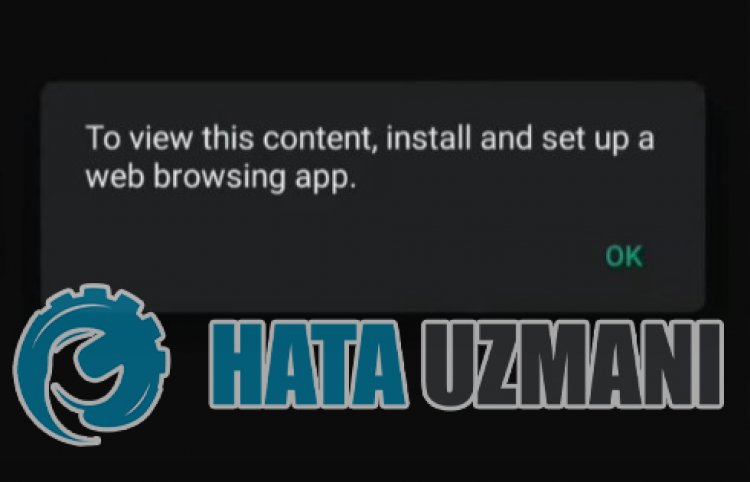
Αυτό το σφάλμα μπορεί να προκύψει λόγω μη ενημερωμένης συσκευής ή λόγω διαφόρων προβλημάτων προσωρινής αποθήκευσης στην υπηρεσία Google Play. Φυσικά, μπορεί να συναντήσουμε ένα τέτοιο σφάλμα όχι μόνο λόγω αυτού του προβλήματος, αλλά και λόγω πολλών προβλημάτων. Για αυτό, θα προσπαθήσουμε να λύσουμε το πρόβλημα λέγοντάς σας μερικές προτάσεις.
Πώς να διορθώσετε το σφάλμα εγκατάστασης της εφαρμογής προγράμματος περιήγησης στο Google Play Store;
Για να διορθώσετε αυτό το σφάλμα, μπορείτε να βρείτε τη λύση στο πρόβλημα ακολουθώντας τις παρακάτω προτάσεις.
1-) Ενημέρωση της εφαρμογής προβολής ιστού συστήματος
Το Android WebView είναι ένα στοιχείο συστήματος που υποστηρίζεται από το Chrome που επιτρέπει στις εφαρμογές Android να εμφανίζουν περιεχόμενο ιστού. Εάν δεν είναι ενημερωμένο, ενδέχεται να αντιμετωπίσουμε διάφορα σφάλματα.
- Εκτελέστε οποιοδήποτε πρόγραμμα περιήγησης.
- Ας φτάσουμε στον πρώτο ιστότοπο πληκτρολογώντας "Σύστημα Android WebView Τελευταία" στην οθόνη αναζήτησης.
- Στη συνέχεια, ας κατεβάσουμε την πιο πρόσφατη έκδοση ως apk και ας εκτελέσουμε τη διαδικασία εγκατάστασης.
Μετά από αυτή τη διαδικασία, επανεκκινήστε τη συσκευή σας και προσπαθήστε να συνδεθείτε στην εφαρμογή. Εάν το σύστημα Android WebView είναι ενημερωμένο ή αυτή η διαδικασία δεν επιλύθηκε, ας προχωρήσουμε στη δεύτερη πρότασή μας.
2-) Εκκαθάριση της προσωρινής μνήμης του Google Play Store
Ζημιά ή διάφορα προβλήματα στην προσωρινή μνήμη cache της εφαρμογής Google Play Store ενδέχεται να μας κάνουν να αντιμετωπίσουμε τέτοια σφάλματα. Για αυτό, μπορούμε να εξαλείψουμε το πρόβλημα εκκαθαρίζοντας την προσωρινή μνήμη και τα δεδομένα της εφαρμογής Google Play Store.
- Μεταβείτε στο μενού Ρυθμίσεις.
- Κάντε κλικ στην επιλογή "Εφαρμογές" στο αναπτυσσόμενο μενού.
- Μετά από αυτήν τη διαδικασία, επιλέξτε την εφαρμογή "Google Play Store" και κάντε κλικ στην επιλογή "Αποθήκευση".
- Εκκαθάριση δεδομένων και προσωρινής μνήμης στην οθόνη που ανοίγει.
Ελέγξτε εάν το πρόβλημα παραμένει μετά από αυτήν τη διαδικασία.
3-) Εκκαθαρίστε την προσωρινή μνήμη των Υπηρεσιών Google Play
Ζημιά ή διάφορα προβλήματα στην προσωρινή κρυφή μνήμη της εφαρμογής της Υπηρεσίας Google Play ενδέχεται να μας κάνουν να αντιμετωπίσουμε τέτοια σφάλματα. Για αυτό, μπορούμε να εξαλείψουμε το πρόβλημα εκκαθαρίζοντας την προσωρινή μνήμη και τα δεδομένα της εφαρμογής Google Play Store.
- Μεταβείτε στο μενού Ρυθμίσεις.
- Κάντε κλικ στην επιλογή "Εφαρμογές" στο αναπτυσσόμενο μενού.
- Μετά από αυτήν τη διαδικασία, επιλέξτε την εφαρμογή "Υπηρεσίες Google Play" και κάντε κλικ στην επιλογή "Αποθήκευση".
- Εκκαθάριση δεδομένων και προσωρινής μνήμης στην οθόνη που ανοίγει.
Ελέγξτε εάν το πρόβλημα παραμένει μετά από αυτήν τη διαδικασία.
4-) Επανεκκινήστε τη συσκευή
Διατηρεί επίσης τα δεδομένα σας στο παρασκήνιο αποθηκεύοντας προσωρινά αρχεία προσωρινής μνήμης στο τηλέφωνό σας με τον ίδιο τρόπο. Εάν παρουσιαστεί οποιοδήποτε πρόβλημα με αυτά τα προσωρινά αρχεία, ενδέχεται να αντιμετωπίσετε πολλά προβλήματα. Για να καθαρίσουμε την προσωρινή κρυφή μνήμη της συσκευής, αυτό που πρέπει να κάνουμε είναι να κάνουμε επανεκκίνηση. Για να το κάνετε αυτό, μπορείτε να επανεκκινήσετε τη συσκευή σας και να ελέγξετε εάν το πρόβλημα παραμένει.
5-) Ενημέρωση έκδοσης συσκευής
Εάν η συσκευή σας δεν έχει ενημερωθεί στην πιο πρόσφατη έκδοση, ενδέχεται να αντιμετωπίσετε πολλά προβλήματα. Αυτός είναι ο λόγος για τον οποίο ορισμένες εφαρμογές θέλουν οι συσκευές που χρησιμοποιούνται να είναι η πιο πρόσφατη έκδοση. Επομένως, εάν η συσκευή σας δεν διαθέτει την πιο πρόσφατη έκδοση και είναι ανοιχτή σε νέες ενημερώσεις, αναβαθμίστε τη συσκευή σας κάνοντας ένα νέο αίτημα ενημέρωσης. Εάν θέλετε να είστε ανοιχτοί σε καινοτομίες, σας συνιστώ να πραγματοποιήσετε αυτήν την πρόταση.
Ναι, φίλοι, λύσαμε το πρόβλημά μας με αυτόν τον τίτλο. Εάν το πρόβλημά σας παραμένει, μπορείτε να ρωτήσετε σχετικά με τα σφάλματα που αντιμετωπίζετε μπαίνοντας στην πλατφόρμα FORUM που διαθέτουμε άνοιξε.
